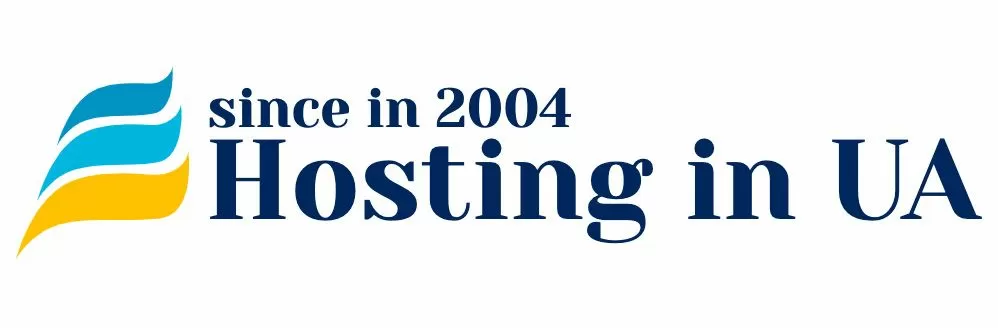Після успішного придбання домену необхідно зробити налаштування для правильної роботи.
Перейдіть до панелі керування послугою. Якщо це віртуальний хостинг, у головному меню виберіть WWW (1) → WWW-домени (2). Потім натисніть кнопку Створити (3).

Якщо це віртуальний сервер – Сайти (1) → кнопка Створити сайт (2).

У новій вкладці домену вкажіть такі дані. У полі Ім'я (1) вкажіть ваше доменне ім'я та клацніть лівою кнопкою миші на порожнє місце — псевдоніми, коренева директорія, IP-адреса та email адміністратора згенеруються автоматично. Ці поля можна залишити як є, без змін, або за необхідності внести редагування.
- Псевдоніми — піддомен для зазначеного домену. Додаткові імена вашого сайту, наприклад www.example.com або wiki.example.com та інші адреси, пов'язані з вказаним доменним ім'ям. За замовчуванням, після введення доменного імені буде прописано псевдонім: www.example.com.
- Коренева директорія — шлях до директорії сайту. Вказується щодо домашньої директорії власника.
- E-mail адміністратора — електронна пошта, яка відображатиметься на сторінках помилок для даного сайту. За замовчуванням, після введення доменного імені буде прописана поштова скринька webmaster@<доменне ім'я>.
Якщо необхідна установка CMS системи, у полі Вибір скрипта (2) можна вибрати зі списку найпоширеніші адмінпанелі.
У полі Кодування (3) вкажіть потрібне кодування для сайту, а також встановіть галочку навпроти Захищене з'єднання (SSL) (4), якщо хочете, щоб домен працював за безпечним протоколом. Вибравши цей пункт з'явиться додаткове поле, яке також потрібно активувати — Перенаправляти HTTP-запити в HTTPS (5).
У полі SSL-сертифікат (6) виберіть, який сертифікат потрібно використовувати для цього сайту. Ви можете вказати існуючий сертифікат зі списку або створити новий підписаний сертифікат.

У разі потреби можна прив'язати домен до технічного домену. Якщо сайт прив'язаний до технічного домену, при запиті на адресу технічного домену буде відкриватися даний сайт. Тільки один сайт користувача може бути прив'язаний до технічного домену, тобто під час встановлення даного прапора буде автоматично знято прапор з іншого сайту, який використовує технічний домен.
У блоці налаштувань Оптимізація WWW-домену встановіть галочку навпроти опції Налаштувати стиск (1) і встановіть повзунок на рівні 5 (2), а також увімкніть опцію кешування (3), вкажіть Період кешування – день (4) та Значення періоду – 7 (5).

Додаткові параметри для домену:
- Автопіддомени — динамічне налаштування додаткових піддоменів на основі директорії з файлами піддомену.
- PHP – дозвіл обробки PHP скриптів. Опція доступна не у всіх тарифних планах. Можна встановити режим роботи та вказати версію PHP.
- CGI-скрипти – дозвіл виконання cgi-скриптів. Опція не потрібна для більшості сайтів.
- Журнал запитів — дозвіл журналу запитів до ресурсів даного сайту.
- Журнал помилок — дозвіл журналу помилок, що виникають при обробці запитів до ресурсів даного сайту.
- Період ротації — як часто обнулятимуться журнали запитів та помилок.
- Зберігати архіви — цей параметр вказує, скільки старих копій потрібно зберігати. У момент обнулення журналу його буде скопійовано.
- Генератор звітів — вибір генератора звітів, який використовуватиметься для збору статистики відвідуваності сайту.
Після вказівки всіх налаштувань перевірте коректність заповнених даних і натисніть кнопку Ок в самому низу сторінки.